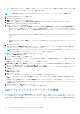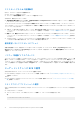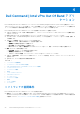Users Guide
Table Of Contents
- Dell Command | Integration Suite for System Center バージョン5.1 ユーザーズガイド
- はじめに
- Dell Command | Integration Suite for Microsoft System Centerのインストール、アンインストール、およびアップグレード
- Dell Command | Integration Suite for System Center の使用
- Dell Command | Intel vPro Out Of Band アプリケーション
- トラブルシューティング
- 関連リファレンス
1. Configuration Manager コンソールを起動します。
2. ソフトウェアライブラリ をクリックします。
3. [概要] > [アプリケーション管理]を展開します。
4. [アプリケーション]を右クリックし、[Dell Command | Software Gallery]をクリックします。
Software Gallery ウィザードが開きます。
5. [パブリッシュ]オプションをクリックします。
6. デフォルトの[現在のインターネット プロキシ設定を使用]を選択するか、[カスタム プロキシ設定]オプションを選択して
必要な設定を入力します。
7. [次へ]をクリックします。
Configuration Manager は、現在使用可能な Dell システム管理アプリケーションのリストをダウンロードして表示します。
8. オプションとして、[ソフトウェアの選択]ウィンドウで、オペレーティング システム、アーキテクチャー、タイトルの各基準
を用いてフィルターを作成し、[フィルター ページ]をクリックしてフィルターを適用します。
条件に一致するアプリケーション パッケージのリストが表示されます。
9. インポートするアプリケーション パッケージを 1 つまたは複数選択して、[次へ]をクリックします。
メモ: すでに作成されているアプリケーションを選択すると、既存のアプリケーションが再作成されます。
10. 選択したシステム管理アプリケーションをステージングする配布ポイントの横にあるチェックボックスを選択します。
メモ: [ターゲット配布ポイントの選択]リスト ボックスに自動的に表示されない配布ポイントを手動で追加するには、「配
布ポイントの管理とアップデート」を参照してください。
11. デフォルトの UNC 宛先パスを使用するか、使用したいパスを参照して、[次へ]をクリックします。
12.[概要]ウィンドウで選択内容を確認し、[終了]をクリックします。
[進行状況]ウィンドウが表示されます。ウィザードによって、選択したアプリケーション パッケージがダウンロードされ、ダ
ウンロードされた各アプリケーション パッケージに対応する新しいアプリケーションが Configuration Manager に作成されます。
選択したアプリケーション パッケージの数によっては、このプロセスに時間がかかる場合があります。
13. Configuration Manager で、[アプリケーション管理] > [アプリケーション] > [Dell Software Gallery アプリケーション]の
順に移動して、Configuration Manager にシステム管理アプリケーションが正常に作成されたことを確認します。
メモ: アプリケーション パッケージのダウンロードに失敗した場合は、C:\%PROGRAMDATA%
\Dell\CommandIntegrationSuite\Logs のログを確認すると、問題のトラブルシューティングに役立ちます。
14. 作成されたアプリケーションを配布ポイントに導入します。詳細については、「配布ポイントの管理とアップデート」を参照して
ください。
Dell Command システム管理アプリケーションと Dell カタログの同期
この機能を使用して、Configuration Manager ですでに作成されている Dell Command システム管理アプリケーションの複数のバージ
ョンを、定期的にアップデートされる Dell カタログと同期します。
同期機能を使用するには、同じアプリケーションの少なくとも 2 つのインスタンスが Configuration Manager で作成されている必要
があります。「システム管理アプリケーションのインポートとステージング」を参照してください。
1. Configuration Manager コンソールを起動します。
2. ソフトウェアライブラリ をクリックします。
3. [概要] > [アプリケーション管理]を展開します。
4. [アプリケーション]を右クリックし、[Dell Command | Software Gallery]をクリックします。
Software Gallery ウィザードが開きます。
5. [同期]オプションをクリックします。
6. デフォルトの[現在のインターネット プロキシ設定を使用]を選択するか、[カスタム プロキシ設定]オプションを選択して
必要な設定を入力します。
7. [次へ]をクリックします。
Configuration Manager は、廃止されたか、または新しいバージョンによって置き換えられた Dell システム管理アプリケーション
のリストをダウンロードして表示します。
8. オプションとして、[ソフトウェアの選択]ウィンドウで、オペレーティング システム、アーキテクチャー、タイトルの各基準
を用いてフィルターを作成し、[フィルター ページ]をクリックしてフィルターを適用します。
アプリケーション パッケージのリストが、フィルター条件に一致するように絞り込まれます。
9. 同期するアプリケーション パッケージを 1 つまたは複数選択し、[次へ]をクリックします。
10.[概要]ウィンドウで選択内容を確認し、[終了]をクリックします。
18 Dell Command | Integration Suite for System Center の使用